《Excel数据透视表与交互动态图表》
Excel中的数据透视表和数据透视图使用

Excel中的数据透视表和数据透视图使用引言:Excel是一个广泛应用于数据处理和分析的工具,它提供了许多功能强大的工具和功能,方便用户处理和分析大量的数据。
其中,数据透视表和数据透视图是Excel中非常有用的功能,可以帮助用户快速分析和汇总大量的数据。
本文将介绍数据透视表和数据透视图的使用方法和技巧,帮助读者更好地利用Excel进行数据分析。
第一章:数据透视表的基本概念和使用方法1.1 数据透视表的定义和作用- 数据透视表是一种以交互式方式对数据进行汇总和分析的功能。
- 数据透视表可以帮助用户快速生成各种统计报表,如销售额、利润、客户、产品等。
1.2 数据透视表的创建和设置- 在Excel中,选择需要进行数据透视表操作的数据区域,点击“插入”选项卡中的“数据透视表”按钮。
- 在弹出的“创建数据透视表”对话框中,选择数据源和生成报表的位置。
- 在报表区域中,选择需要作为行、列和值的字段,并根据需要进行设置和筛选。
1.3 数据透视表的样式和布局调整- 在报表字段列表中,可以拖动字段的顺序和位置,调整数据透视表的布局和展示效果。
- 可以选择不同的样式和主题,自定义数据透视表的颜色、字体和边框等样式。
第二章:数据透视表的高级功能和技巧2.1 使用数据透视表来进行数据筛选和排序- 可以通过数据透视表的筛选功能,按条件筛选数据,只显示符合条件的数据。
- 可以通过数据透视表的排序功能,按特定字段对数据进行排序,方便查看和分析。
2.2 使用数据透视表来进行数据分组和汇总- 可以通过数据透视表的分组功能,将数据按照特定字段进行分组,方便进行分类汇总。
- 可以通过数据透视表的汇总功能,对数据进行求和、平均值、最大值、最小值等汇总操作。
第三章:数据透视图的使用方法和技巧3.1 数据透视图的定义和特点- 数据透视图是Excel中一种以图表方式展示数据透视表结果的功能。
- 数据透视图可以直观地显示数据透视表的汇总结果,并支持动态更新和交互操作。
Excel中的图表设计与交互式报表

Excel中的图表设计与交互式报表在现代信息化的时代,数据的处理和分析变得越来越重要。
而Excel作为一款功能强大的电子表格软件,不仅可以帮助我们处理数据,还可以通过图表设计和交互式报表的功能,使数据更加直观和易于理解。
本文将从图表设计和交互式报表两个方面进行论述。
一、图表设计图表设计是Excel中最常用的功能之一,它可以将复杂的数据以图形的形式展示出来,使人们更容易理解和分析数据。
在Excel中,有多种类型的图表可供选择,如折线图、柱状图、饼图等。
不同类型的图表适用于不同的数据展示需求,我们可以根据具体情况选择合适的图表类型。
除了选择合适的图表类型外,还可以通过调整图表的样式和布局,使其更加美观和易读。
Excel提供了丰富的图表样式和布局选项,我们可以根据自己的需求进行调整。
例如,可以修改图表的颜色、字体、线条粗细等,以及添加图例、数据标签等元素,使图表更加清晰和直观。
此外,Excel还提供了一些高级的图表设计功能,如数据筛选、数据透视表等。
通过使用这些功能,我们可以更加灵活地对数据进行筛选和分析,从而得出更准确的结论。
例如,可以使用数据筛选功能选择特定的数据范围,然后根据这些数据生成图表,以便更好地展示数据的趋势和关系。
二、交互式报表除了图表设计外,Excel还可以创建交互式报表,使数据的展示更加灵活和动态。
交互式报表可以根据用户的选择和操作,实时更新数据和图表,从而提供更加个性化和精确的数据分析。
在Excel中,可以通过使用宏和数据透视表等功能,实现交互式报表的设计。
宏是一种自动化操作的功能,它可以记录和执行一系列的操作步骤。
在Excel 中,我们可以使用宏来创建交互式报表。
例如,可以通过宏实现数据的筛选和排序,以及图表的切换和更新。
用户只需点击相应的按钮或链接,即可实现数据和图表的动态更新,从而获得更加准确和实时的数据分析结果。
数据透视表是Excel中一种强大的数据分析工具,它可以对大量的数据进行汇总和分析。
教你使用Excel进行数据透视表和报表制作

教你使用Excel进行数据透视表和报表制作一、数据透视表的使用Excel是一款非常强大和实用的办公软件,其中数据透视表是其最主要的功能之一。
使用数据透视表,可以将大量的数据进行分类和汇总,从而更好地理解和分析数据。
1.1 创建数据透视表要创建一个数据透视表,首先需要有一个包含数据的表格。
在Excel中,选择数据表格,然后在菜单栏中点击“数据”选项卡。
接下来,选择“数据透视表”按钮,弹出数据透视表对话框。
1.2 选择数据源在数据透视表对话框中,需要选择要用作数据源的单元格范围。
在“选择表格或区域”选项中,输入或选择数据表格的范围,可以使用鼠标拖动来选取。
1.3 定义数据透视表的结构在“选择数据源”后,需要定义数据透视表的结构。
在对话框中,可以将要汇总和分类的字段拖动到相应的区域,如“行标签”、“列标签”、“值”等。
根据需要,可以添加多个字段,并调整它们的顺序。
1.4 数据透视表布局和样式在创建数据透视表后,Excel会自动根据选择的字段和数据生成透视表。
可以通过拖动和调整字段、更改透视表的显示格式和样式,使其更符合自己的需求。
二、报表制作数据透视表是报表制作的重要工具之一。
通过数据透视表,可以将庞杂的数据转化为易于查看和分析的报表。
2.1 数据透视表与报表的关系数据透视表可以将大量的细节数据进行分类和汇总,生成相应的汇总表,为报表制作提供了便利。
例如,可以将销售数据按年份、地区、商品分类等进行汇总分析,根据数据透视表的结果制作相应的销售报表。
2.2 报表制作的步骤报表制作的步骤可以概括为:确定报表需求、定义数据透视表的结构、生成透视表、制作报表、设置报表的样式和格式。
2.3 报表制作的技巧在制作报表时,有一些技巧可以提高工作效率和报表的可读性。
例如,可以使用筛选器,根据需要显示和隐藏数据;使用条件格式,使关键数据更加醒目;添加图表,更直观地展示数据等。
三、使用Excel进行数据透视表和报表制作的实例下面通过一个实例,演示如何使用Excel进行数据透视表和报表制作。
Excel中的数据透视表与报表联动技巧

Excel中的数据透视表与报表联动技巧数据透视表是Excel中一个非常实用的功能,能够对大量的数据进行快速分析和总结,帮助用户挖掘数据背后的价值。
在Excel的数据透视表基础上,与报表的联动是一个更加高级的技巧,能够实现数据的动态更新和自动化报表生成。
本文将介绍Excel中的数据透视表与报表联动技巧,并提供一些实用的操作方法和建议。
一、数据透视表基础知识在介绍数据透视表与报表联动技巧之前,我们首先需要了解数据透视表的基础知识。
数据透视表是一种数据分析工具,通过对原始数据进行透视操作,可以快速生成数据汇总报表,实现多维度的数据分析。
在Excel中创建数据透视表非常简单,只需按照以下步骤操作:1.选择需要进行数据透视表分析的数据区域;2.点击Excel主菜单中的“数据”选项卡,找到“PivotTable数据透视表”功能;3.在弹出的窗口中选择数据透视表的位置,并确定需要展示的字段;4.根据数据透视表的需求,调整各个字段的设置和排列顺序。
通过以上步骤,我们就可以创建一个简单的数据透视表,对数据进行初步的分析和总结。
二、数据透视表与报表联动技巧1.使用动态数据源在创建数据透视表时,我们可以使用动态数据源,即定义一个数据范围名称,以便在数据更新时自动适应数据范围的变化。
具体操作步骤如下:1.选择数据区域;2.点击Excel主菜单中的“公式”选项卡,找到“名称管理器”命令;3.在弹出的窗口中点击“新建”按钮,输入名称和数据范围;4.点击“确定”按钮,完成动态数据源的定义。
通过使用动态数据源,数据透视表将自动更新范围内的数据,并使报表的内容实现自动化的更新。
2.设置数据透视表的联动条件数据透视表与报表联动的重要一步是设置联动条件,即在数据更新后,报表能够根据指定条件自动更新。
可以使用以下几种方式设置联动条件:1.使用数据透视表中的下拉列表:可以在数据透视表中的字段上设置下拉列表,通过选择不同的选项来更新报表内容;2.使用公式函数:在报表中使用公式函数,根据数据透视表中的字段值计算出报表中的值,实现联动更新;3.使用宏代码:通过编写宏代码来实现数据透视表与报表的联动,在数据更新后自动刷新报表的内容。
Excel数据透视表和图表的交互式分析技巧

Excel数据透视表和图表的交互式分析技巧Excel数据透视表和图表是数据分析中常用的工具,它们可以帮助用户快速理解数据,并发现数据中的规律和趋势。
在Excel中,数据透视表和图表可以相互交互,帮助用户更全面地分析数据。
本文将介绍Excel数据透视表和图表的交互式分析技巧,帮助用户更好地利用这两种工具进行数据分析。
一、数据透视表的基本概念数据透视表是一种可以对数据进行汇总、分析和展示的工具。
在Excel中,可以通过数据透视表来对原始数据进行汇总统计,显示不同维度的数据,并进行交叉分析。
通过数据透视表,用户可以快速地对数据进行分析,从而更好地理解数据的特点和规律。
在Excel中创建数据透视表非常简单。
首先,用户需要选择原始数据区域,然后点击“插入”选项卡中的“数据透视表”按钮。
接着,在弹出的对话框中,可以选择数据透视表的布局和字段,从而生成一个基本的数据透视表。
二、数据透视表与图表的交互分析在Excel中,数据透视表和图表可以相互交互,通过这种交互方式,用户可以更全面地对数据进行分析。
具体来说,用户可以通过数据透视表来调整图表中的数据源,或者通过图表来筛选数据透视表中的数据,从而实现更深入的数据分析。
1.通过数据透视表调整图表的数据源在Excel中,用户可以通过数据透视表来动态地调整图表的数据源,这样可以方便地对不同维度的数据进行分析。
具体来说,用户可以在数据透视表中选择不同的行标签、列标签和数值字段,从而动态地改变数据透视表的布局。
接着,用户可以直接在图表中选择数据透视表的位置,然后通过“更改数据源”命令,将图表中的数据源切换到数据透视表上。
这样,用户就可以根据不同的数据透视表布局,实现对图表数据源的灵活切换,从而更全面地对数据进行分析。
2.通过图表筛选数据透视表中的数据除了通过数据透视表来调整图表的数据源外,用户还可以通过图表来筛选数据透视表中的数据,从而实现更细致的数据分析。
具体来说,用户可以在图表中选择需要分析的数据点,然后通过“切片器”命令,将图表中的数据点同步到数据透视表中。
Excel中的数据透视表和数据可视化技巧
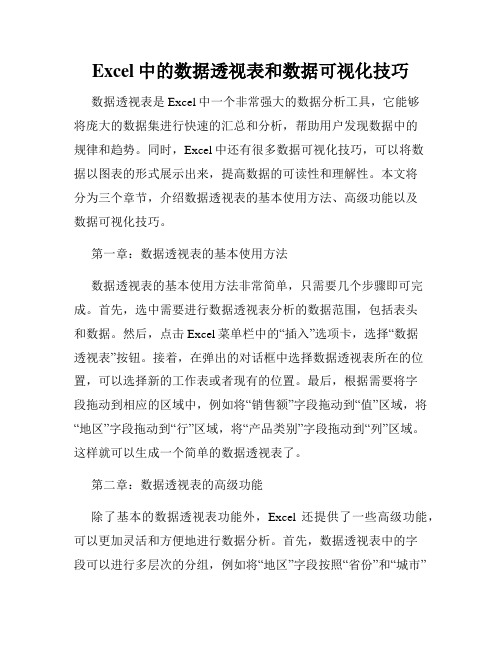
Excel中的数据透视表和数据可视化技巧数据透视表是Excel中一个非常强大的数据分析工具,它能够将庞大的数据集进行快速的汇总和分析,帮助用户发现数据中的规律和趋势。
同时,Excel中还有很多数据可视化技巧,可以将数据以图表的形式展示出来,提高数据的可读性和理解性。
本文将分为三个章节,介绍数据透视表的基本使用方法、高级功能以及数据可视化技巧。
第一章:数据透视表的基本使用方法数据透视表的基本使用方法非常简单,只需要几个步骤即可完成。
首先,选中需要进行数据透视表分析的数据范围,包括表头和数据。
然后,点击Excel菜单栏中的“插入”选项卡,选择“数据透视表”按钮。
接着,在弹出的对话框中选择数据透视表所在的位置,可以选择新的工作表或者现有的位置。
最后,根据需要将字段拖动到相应的区域中,例如将“销售额”字段拖动到“值”区域,将“地区”字段拖动到“行”区域,将“产品类别”字段拖动到“列”区域。
这样就可以生成一个简单的数据透视表了。
第二章:数据透视表的高级功能除了基本的数据透视表功能外,Excel还提供了一些高级功能,可以更加灵活和方便地进行数据分析。
首先,数据透视表中的字段可以进行多层次的分组,例如将“地区”字段按照“省份”和“城市”进行分组,可以更加细致地分析销售数据。
其次,还可以对数据透视表中的数值字段进行统计运算,例如对销售额字段进行求和、平均值等操作,从而更全面地了解数据。
另外,数据透视表还支持对字段进行筛选,只展示满足条件的数据,方便用户进行特定条件下的数据分析。
最后,数据透视表还支持对数据进行排序,可以按照字段的升序或者降序进行排列,方便用户进行数据的比较和排序。
第三章:数据可视化技巧数据可视化是一种将数据以图表的形式展示出来的方式,能够直观地呈现数据的特点和规律。
Excel提供了丰富的数据可视化技巧,可以将数据以各种图表的形式展示出来。
首先,Excel支持柱状图、折线图、饼图等多种基本图表类型,用户可以根据数据的特点选择合适的图表类型进行展示。
如何使用Excel进行数据透视表和图表联动

如何使用Excel进行数据透视表和图表联动一、什么是数据透视表数据透视表是Excel中一种强大的数据分析工具,它可以对大量的数据进行汇总、排序、筛选和计算,从而帮助用户更好地理解数据的关系和趋势。
通过数据透视表,用户可以轻松地创建交互式报表,并根据需要随时更改数据视图。
二、基本使用步骤1. 准备数据在使用数据透视表之前,首先需要准备好原始数据。
保证数据的结构合理、准确无误,可以包含文字、数字、日期等类型的数据。
2. 创建数据透视表打开Excel,选择需要进行数据透视表的数据区域,点击“插入”选项卡中的“数据透视表”按钮。
在弹出的对话框中,选择数据源和数据透视表的位置。
3. 设定字段在数据透视表的字段列表中,将需要分析的字段拖拽到相应的位置,包括行标签、列标签、数据和筛选器。
根据需要进行合计、求和、计数等操作。
4. 格式化数据透视表可以对数据透视表的样式、字体、颜色进行相应的设置,以使其更加清晰易读。
5. 更新数据如果数据发生了变化,只需要右键点击数据透视表,选择“刷新”选项,即可更新数据透视表的内容。
三、数据透视表和图表的联动数据透视表主要用于数据的分析和汇总,而图表则可以更直观地展示数据的趋势和关系。
通过将数据透视表与图表进行联动,可以更好地理解和展示数据的特点。
1. 创建图表在数据透视表旁边或新的工作表中,选中要创建图表的数据范围,点击“插入”选项卡中的相应图表按钮。
选择合适的图表类型,根据需要设置图表的样式、标题等。
2. 设置数据源在图表中鼠标右键点击,选择“选择数据”选项,然后选择数据透视表的数据源范围。
点击“确定”后,图表将基于数据透视表的数据进行绘制。
3. 添加字段通过选择数据透视表中的行标签或列标签,可以将相应的字段添加到图表中,用于展示不同类别之间的关系。
4. 更新图表当数据透视表的内容发生变化时,只需右键点击图表,选择“刷新数据”选项,图表将自动根据新的数据进行更新。
四、示例展示以一个销售数据为例,假设我们需要分析不同产品在不同地区的销售情况,并在图表中展示。
如何在Excel中创建动态交互式表

如何在Excel中创建动态交互式表在Excel中创建动态交互式表微软的Excel是一个功能强大的电子表格应用程序,广泛用于数据分析、报告和管理。
它不仅可以处理大量数据,还可以创建动态交互式表,使数据可视化更加生动和易于理解。
本文将介绍如何在Excel中创建动态交互式表,以提高数据分析和报告的效果。
一、使用数据透视表数据透视表是Excel中创建动态交互式表的一种强大工具。
它可以快速汇总和分析大量数据,并根据需要进行逐级拆分和聚合。
以下是创建数据透视表的步骤:1. 选中需要分析的数据区域;2. 在“插入”选项卡中,点击“数据透视表”按钮;3. 在弹出的对话框中,确认选择的数据区域,并选择要放置数据透视表的位置;4. 在数据透视表字段列表中,将要分析的字段拖动到相应的区域,如行区域、列区域和值区域;5. 根据需要进行字段拆分和聚合,并可以对显示样式进行自定义;6. 可以通过拖动字段的顺序和添加筛选器来动态调整和筛选数据;7. 根据数据透视表的变化,数据将自动重新计算和更新,实现动态交互式表。
二、使用条件格式和数据验证除了数据透视表,Excel还提供了条件格式和数据验证等功能,可以创建动态交互式表,根据特定的条件和规则来呈现数据。
以下是使用条件格式和数据验证创建动态交互式表的步骤:1. 选中需要设置条件格式的数据区域;2. 在“开始”选项卡中,点击“条件格式”按钮,并选择适当的条件格式类型;3. 在条件格式规则中,设置相应的条件和格式,可以根据数值、文本或其他特性进行设置;4. 根据数据的变化,条件格式将自动更新和显示不同的样式,以突出显示不同的情况;5. 使用数据验证功能,可以限制用户输入的范围或条件,确保数据准确性和一致性;6. 通过创建下拉列表和输入提示,可以使数据的输入更加方便和准确;7. 根据条件格式和数据验证的设定,数据将根据特定的规则和条件进行动态的交互式表现。
三、使用公式和图表Excel中的公式和图表功能也可以用于创建动态交互式表。
如何使用Excel进行数据透视表和图表制作
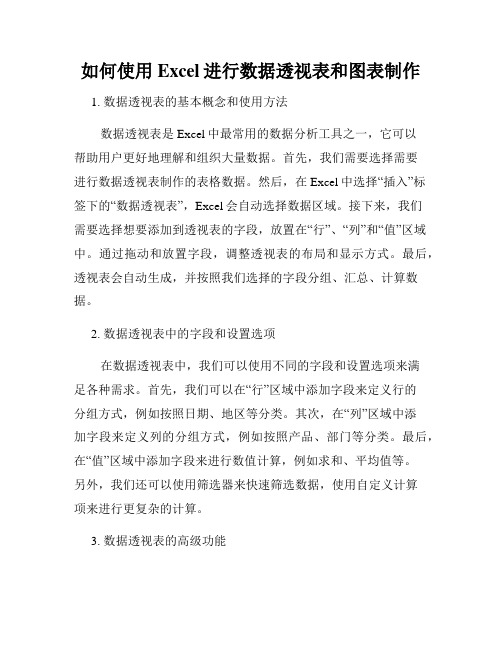
如何使用Excel进行数据透视表和图表制作1. 数据透视表的基本概念和使用方法数据透视表是Excel中最常用的数据分析工具之一,它可以帮助用户更好地理解和组织大量数据。
首先,我们需要选择需要进行数据透视表制作的表格数据。
然后,在Excel中选择“插入”标签下的“数据透视表”,Excel会自动选择数据区域。
接下来,我们需要选择想要添加到透视表的字段,放置在“行”、“列”和“值”区域中。
通过拖动和放置字段,调整透视表的布局和显示方式。
最后,透视表会自动生成,并按照我们选择的字段分组、汇总、计算数据。
2. 数据透视表中的字段和设置选项在数据透视表中,我们可以使用不同的字段和设置选项来满足各种需求。
首先,我们可以在“行”区域中添加字段来定义行的分组方式,例如按照日期、地区等分类。
其次,在“列”区域中添加字段来定义列的分组方式,例如按照产品、部门等分类。
最后,在“值”区域中添加字段来进行数值计算,例如求和、平均值等。
另外,我们还可以使用筛选器来快速筛选数据,使用自定义计算项来进行更复杂的计算。
3. 数据透视表的高级功能除了基本的数据透视表功能外,Excel还提供了一些高级功能来满足更复杂的数据分析需求。
首先,我们可以使用数据透视表分组来对数据进行更细致的分组,例如对时间进行按年、按月、按周分组。
其次,我们可以使用数据透视表字段排序来按照特定字段的值进行排序,例如按照销售额进行降序排序。
另外,我们还可以使用数据透视表字段设置来对字段的显示格式、汇总方式等进行自定义设置。
4. Excel图表的基本类型和制作方法Excel除了可以制作数据透视表外,还可以制作各种图表来直观地展示数据。
Excel支持的常见图表类型包括柱状图、折线图、饼图等。
制作图表的方法也非常简单,只需要在Excel中选择需要展示的数据区域,然后点击“插入”标签下的“图表”,选择想要的图表类型即可。
Excel会自动根据选定数据生成相应的图表。
接下来,我们可以通过调整图表的布局、样式和设置来实现个性化的图表效果。
Excel中的数据透视表与图表联动技巧

Excel中的数据透视表与图表联动技巧数据透视表和图表是Excel中非常强大的数据分析工具,它们可以帮助我们更好地理解和展示数据。
在Excel中,我们可以通过一些技巧将数据透视表和图表进行联动,进一步提升数据分析的效果和可视化效果。
一、创建数据透视表首先,我们需要创建一个数据透视表。
选择需要进行分析的数据范围,然后点击“插入”选项卡中的“数据透视表”按钮。
在弹出的对话框中,选择数据源和目标位置,然后点击“确定”按钮即可创建一个空的数据透视表。
二、设置数据透视表字段在数据透视表中,我们需要选择需要分析的字段。
将字段拖拽到“行”、“列”、“值”或“筛选”区域中,可以根据需要进行灵活的设置。
例如,我们可以将销售额字段放在“值”区域,将产品和地区字段放在“行”区域,这样就可以按照产品和地区对销售额进行分组和汇总。
三、创建图表接下来,我们可以根据数据透视表创建图表。
选中数据透视表中的任意一个单元格,然后点击“插入”选项卡中的“柱形图”、“折线图”、“饼图”等按钮,选择合适的图表类型。
Excel会自动根据数据透视表的结构创建一个基本的图表。
四、联动数据透视表和图表在Excel中,我们可以通过联动数据透视表和图表,实现数据的动态更新和交互式分析。
首先,选中图表中的任意一个数据系列,然后右键点击,选择“选择数据”选项。
在弹出的对话框中,点击“数据范围”按钮,然后选择数据透视表中的相关数据区域。
点击“确定”按钮后,图表就会根据数据透视表的更新自动更新。
五、使用切片器切片器是Excel中一个非常实用的工具,它可以帮助我们对数据透视表和图表进行筛选和过滤。
在数据透视表中,选择需要进行筛选的字段,然后点击“插入”选项卡中的“切片器”按钮。
在弹出的对话框中,选择需要使用的字段,然后点击“确定”按钮。
Excel会自动创建一个切片器,通过点击切片器中的选项,可以对数据透视表和图表进行筛选和过滤。
六、使用条件格式条件格式是Excel中另一个非常实用的工具,它可以根据数据的特点自动对单元格进行格式化。
如何为Excel图表添加动态效果和交互功能
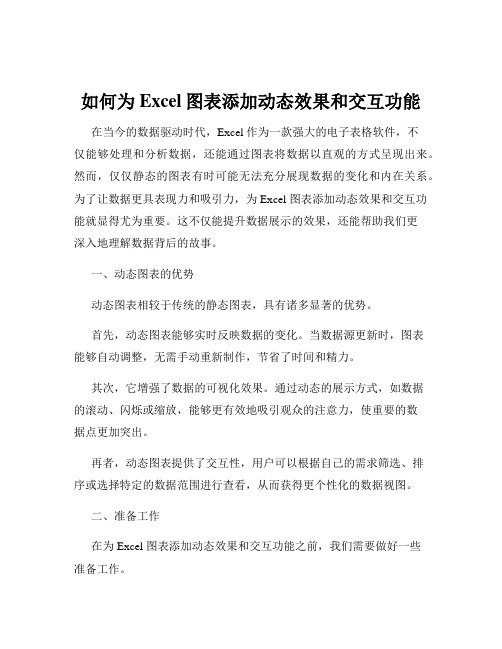
如何为Excel图表添加动态效果和交互功能在当今的数据驱动时代,Excel 作为一款强大的电子表格软件,不仅能够处理和分析数据,还能通过图表将数据以直观的方式呈现出来。
然而,仅仅静态的图表有时可能无法充分展现数据的变化和内在关系。
为了让数据更具表现力和吸引力,为 Excel 图表添加动态效果和交互功能就显得尤为重要。
这不仅能提升数据展示的效果,还能帮助我们更深入地理解数据背后的故事。
一、动态图表的优势动态图表相较于传统的静态图表,具有诸多显著的优势。
首先,动态图表能够实时反映数据的变化。
当数据源更新时,图表能够自动调整,无需手动重新制作,节省了时间和精力。
其次,它增强了数据的可视化效果。
通过动态的展示方式,如数据的滚动、闪烁或缩放,能够更有效地吸引观众的注意力,使重要的数据点更加突出。
再者,动态图表提供了交互性,用户可以根据自己的需求筛选、排序或选择特定的数据范围进行查看,从而获得更个性化的数据视图。
二、准备工作在为 Excel 图表添加动态效果和交互功能之前,我们需要做好一些准备工作。
1、确保数据的准确性和完整性数据是图表的基础,因此要仔细检查数据是否准确无误,并且包含了所需的所有信息。
2、规划图表类型根据数据的特点和要传达的信息,选择合适的图表类型,如柱状图、折线图、饼图等。
3、整理数据结构将数据以清晰、有条理的方式排列,便于后续的引用和操作。
三、使用数据透视表创建动态数据源数据透视表是 Excel 中非常强大的工具,可以快速汇总和分析大量数据。
我们可以利用数据透视表来创建动态的数据源,从而实现图表的动态效果。
首先,选中数据区域,然后在“插入”选项卡中选择“数据透视表”。
在弹出的对话框中,选择数据透视表的放置位置。
接下来,将需要分析的字段拖放到相应的区域,如行、列和值。
通过数据透视表的筛选、排序和分组功能,可以对数据进行灵活的处理,并且当原始数据发生变化时,数据透视表会自动更新。
四、利用函数实现动态数据引用除了数据透视表,我们还可以使用函数来实现动态数据引用。
Excel中的数据透视表和数据透视图使用技巧

Excel中的数据透视表和数据透视图使用技巧一、数据透视表和数据透视图的概念及应用数据透视表(Pivot Table)和数据透视图(PivotChart)是Excel中非常重要的功能,它们能够帮助我们对大量的数据进行分析和汇总。
数据透视表是一个强大的工具,能够将数据按照不同的维度进行分类和汇总,并通过拖拽字段和设置汇总方式实现快速的数据分析。
数据透视图则是在数据透视表的基础上进行可视化展示,直观地呈现出数据的趋势和特点。
二、创建数据透视表在Excel的菜单栏中选择“插入”选项卡,点击“数据透视表”按钮,即可开始创建数据透视表。
在弹出的对话框中,选择要分析的数据区域,并将需要分析的字段拖拽到对应的区域中,如行区域、列区域和值区域。
Excel会自动根据拖拽的字段生成汇总表,我们可以根据需要进行进一步的设置,比如筛选数据、调整字段的排列顺序、设置字段的汇总方式等。
三、数据透视表的字段设置通过设置数据透视表的字段,可以实现对数据的灵活分析。
在创建数据透视表后,我们可以通过拖拽字段到不同的区域进行设置。
比如,将字段拖拽到行区域,可以实现按照行进行分类汇总;将字段拖拽到列区域,可以实现按照列进行分类汇总;将字段拖拽到值区域,可以设置该字段的汇总方式,如求和、计数、平均值等。
四、数据透视表的数据筛选功能数据透视表提供了强大的数据筛选功能,可以帮助我们快速定位和分析数据。
在数据透视表中,通过点击下拉箭头,可以选择要显示/隐藏的数据字段。
此外,还可以使用筛选器进行高级筛选,比如按照数值范围、文本内容等进行筛选。
通过数据筛选功能,我们可以对数据进行进一步的细化分析,找出关键信息。
五、数据透视图的创建和设置数据透视图可以将数据透视表所分析的结果以图表的形式展示出来,更加直观和易于理解。
在创建数据透视图之前,我们需要先创建一个数据透视表。
然后,在数据透视表上点击右键,选择“数据透视图”,即可呈现出数据透视图。
在数据透视图中,可以选择不同的图表类型,比如柱状图、折线图、饼图等。
Excel数据利用交互式报表进行数据分析

Excel数据利用交互式报表进行数据分析在当今信息时代,大量的数据被不断地产生和收集。
这些数据是宝贵的资源,但若无法有效地进行分析和利用,将难以为企业决策提供有力的支持。
而Excel作为一种常用的电子表格软件,具备强大的数据处理和分析功能,可以帮助用户高效地进行数据分析。
本文将介绍如何使用Excel中的交互式报表功能,来实现数据的深入分析和可视化展示。
一、交互式报表简介Excel中的交互式报表功能是基于数据透视表和数据透视图创建的,能够让用户根据需要自由调整和筛选数据,实现动态化和灵活性分析。
与传统的报表相比,交互式报表更加直观和易于理解,能够满足不同层次和不同需求用户的数据分析需求。
二、数据透视表的创建在使用Excel进行数据分析之前,首先需要将原始数据整理成适合数据透视表分析的形式。
具体步骤如下:1. 打开Excel,并将数据导入表格中;2. 选择数据区域,并在“插入”菜单中选择“数据透视表”;3. 在“创建数据透视表”对话框中,选择要分析数据的范围,并确定数据源;4. 选择适当的行、列和值字段,将其拖拽到相应的区域。
三、交互式报表的实现在创建好数据透视表后,可以进一步利用Excel的交互式报表功能进行数据分析。
具体操作如下:1. 利用筛选器进行数据筛选:可以根据需要选择某些数据或者排除某些数据,以更好地针对分析需求,去除干扰因素;2. 使用数据透视表的行、列和值字段进行数据维度和度量的调整:可以灵活地调整维度和度量的顺序、位置、汇总方式等,实现对数据的多维度分析;3. 添加数据透视图和交互式图表:可以通过选择合适的图表类型,将数据可视化地展示出来,使得数据分析结果更加直观和易于理解;4. 调整报表格式和样式:可以根据需求调整报表的样式、字体、颜色、边框等,使报表更具美观和专业性。
四、实例分析为了更好地理解交互式报表的应用,下面以某电商网站的销售数据分析为例进行实例分析。
假设我们有一份包含订单号、产品名称、销售额等信息的销售数据表格,我们可以通过创建数据透视表,并使用交互式报表功能,对销售数据进行深入分析。
使用数据透视图制作动态图表

页字段。如果原始数据发生改变或版面布置 生成数据透视图;另一种方式是直接选择
发生改变,数据透视表会重新按照新的数据 “数据透视图”,同时生成数据透视表和
和新的布置重新计算数据。数据透视图是通 数据透视图。第二种制图方法更快速,但
过对数据透视表中的汇总数据添加可视化效 第一种方式会使得数据透视的过程更直观
在数据透视图中插入切片器,可以生成像按 钮一样的数据筛选工具。切片器的主要作用和优 点是,当表格数据列过多时用筛选功能需要移动 滚动条,找到后再筛选,十分麻烦还没有效率, 而有了切片器后,可用将切片器放在任何位置, 十分清晰且便利。
本节使用8.1节的1月至12月销售额的数据 透视图,在此基础上运用切片器对其修改,形成 动态数据透视图。
生成数据透视图后对其进行适当的美化, 形成最终效果图,如图8-10。
图 8-10 最终的数据透视图
第8章 动态图表
8.1 使用数据透视图制作动态图表
8.1.3 使用切片器制作动态数据透视图
步骤一:为了图表的美观,首先先隐藏掉目前图表中的各 个字段按钮。右击任意一个字段按钮,在弹出的列表中选 择“隐藏图表上的所有字段按钮”,见图8-17。
lookup_array—查找则为0,否则为1。
第8章 动态图表
8.2 使用函数创建动态图表
8.2.2 INDEX函数
如下图8-28,要从ABC公司4名员工在第 一季度中的销售情况中分别查找某名员工在某 个月份的销售额数据。
步骤一:插入一个表格。 步骤二:输入如下的公式,以查找Alpha的二月销售额, 见图8-29。 = INDEX(表4[[一月销售额]: [三月销售额]], MATCH(G1, 表4[姓名], 0), 2)
果来对其进行补充,以便用户轻松查看比较、 易懂。因此本节将先制作数据透视表,再
Excel数据透视表和图表的交互式分析技巧

Excel数据透视表和图表的交互式分析技巧Excel数据透视表和图表是数据分析中常用的工具,它们可以帮助用户快速分析和可视化数据,发现数据变化的规律和趋势。
在Excel 中,数据透视表和图表可以互相交互,实现更深入和全面的数据分析。
本文将介绍Excel数据透视表和图表的交互式分析技巧,包括数据透视表和图表的创建、交互式过滤和排序、交互式切片和钻取、以及动态交互式图表等内容。
第一部分:数据透视表的创建和交互式分析1.1数据透视表的创建在Excel中,创建数据透视表可以帮助用户快速总结数据,找出数据变化的规律和趋势。
首先,用户需要选中包含数据的区域,然后点击“插入”菜单中的“数据透视表”按钮,选择“数据透视表和图表”,在弹出的对话框中选择数据源和放置透视表的位置,然后点击“确定”按钮即可创建数据透视表。
1.2交互式过滤和排序数据透视表中的字段可以通过拖动和下拉菜单的方式进行字段交互过滤和排序。
用户可以拖动字段到“行标签”、“列标签”和“值”区域,实现不同维度上的数据交互式分析。
另外,用户还可以通过下拉菜单选择需要过滤和排序的字段,实现数据的交互式分析和展现。
1.3交互式切片和钻取在数据透视表中,用户还可以使用切片器和钻取功能进行数据的交互式分析。
切片器可以帮助用户筛选和显示数据透视表中的数据,让用户可以直观地看到数据的变化和分布。
而钻取功能可以让用户在不同层次上进行数据的分析,如分别查看不同层次上的数据细节和总结。
第二部分:图表的创建和交互式分析2.1图表的创建在Excel中,用户可以通过选中数据后点击“插入”菜单中的“图表”按钮创建不同类型的图表,如柱形图、折线图、饼图等。
用户可以根据数据类型和需求选择合适的图表类型,然后根据图表向导进行图表的设计和设置,最终创建出满足需求的图表。
2.2交互式过滤和排序在图表中,用户可以通过交互式的方式对图表数据进行过滤和排序。
用户可以点击图表中的下拉箭头,选择需要显示和隐藏的数据,实现数据的交互式分析和展现。
Excel的表动与交互效果的添加与设置方法

Excel的表动与交互效果的添加与设置方法Excel的表格动效与交互效果的添加与设置方法Excel是一款功能强大的电子表格软件,广泛应用于数据分析、报表制作、项目管理等各个领域。
除了基本的数据录入与计算功能,Excel还提供了一些表格动效和交互效果,使得表格更具有吸引力和可读性。
本文将介绍Excel中表格动效与交互效果的添加与设置方法。
1. 插入动画效果要给Excel表格添加动画效果,首先需要选择要添加动画的单元格或区域。
然后,在Excel的菜单栏中选择“插入”选项,再选择“动画效果”。
会出现一个“动画任务窗格”,在这里可以选择各种不同的动画效果,如淡入、滑动、缩放等。
选择好动画效果后,点击“确定”即可为所选单元格或区域添加动画效果。
2. 设置动画效果参数通过设置动画效果参数,可以进一步调整动画的播放方式和效果。
在动画任务窗格中,可以选择“更多效果选项”,进入“动画效果”对话框。
在这里可以设置动画的持续时间、延迟时间、播放次数等参数。
还可以选择是否让动画按顺序播放,或者同时播放。
通过调整这些参数,可以使动画效果更符合实际需求。
3. 添加过渡效果除了单元格的动画效果,Excel还支持表格之间的过渡效果,使得表格的切换更加平滑。
要添加过渡效果,首先需要选择一个表格或区域。
然后,在Excel的菜单栏中选择“插入”选项,再选择“幻灯片转换”。
会出现一个“切换任务窗格”,在这里可以选择不同的过渡效果,如淡入、推出、推入等。
选择好过渡效果后,点击“确定”即可为所选表格或区域添加过渡效果。
4. 设置过渡效果参数通过设置过渡效果参数,可以进一步调整过渡的速度和效果。
在切换任务窗格中,可以选择“更多效果选项”,进入“切换效果”对话框。
在这里可以设置过渡的持续时间、延迟时间、速度等参数。
还可以选择是否在切换时使用音效。
通过调整这些参数,可以使过渡效果更具吸引力和表现力。
5. 添加超链接要使Excel表格实现交互效果,可以通过添加超链接来实现。
Excel中的数据透视表与图表联动

Excel中的数据透视表与图表联动数据透视表是Excel中一种强大的数据分析工具,可以帮助用户快速汇总和分析大量的数据。
而图表作为数据的可视化展示,对于数据的理解和传达起着重要的作用。
在Excel中,数据透视表和图表之间的联动可以进一步提升数据分析的效果和可视化的效果。
本文将详细介绍如何在Excel中实现数据透视表与图表的联动。
一、创建数据透视表1. 打开Excel,并选择需要创建数据透视表的数据源。
2. 在“插入”选项卡中,点击“数据透视表”按钮。
3. 在弹出的数据透视表对话框中,选择数据源和数据范围,然后点击“确定”按钮。
4. 在数据透视表字段列表中,将需要分析的字段拖动到对应的区域,如行标签区、列标签区和值区。
二、创建图表1. 在数据透视表上右键点击,并选择“在新工作表中创建图表”。
2. 在弹出的“图表类型”对话框中,选择你需要的图表类型,并点击“确定”按钮。
3. Excel会自动在新工作表中创建并插入所选图表,并将数据透视表中的数据绑定到图表上。
三、实现数据透视表与图表的联动1. 在数据透视表中进行筛选、排序、汇总等操作,图表会自动更新显示最新的结果。
2. 在图表上右键点击,并选择“数据源”,在弹出的对话框中选择“切换数据源”。
3. 在弹出的“切换数据源”对话框中,选择数据透视表所在的工作表和数据透视表的名称,并点击“确定”按钮。
4. 图表将切换到新的数据透视表,并根据新的数据重新绘制和显示。
通过以上步骤,我们就可以在Excel中实现数据透视表与图表的联动。
这样,在数据透视表中进行数据分析和操作时,图表会自动更新,为我们提供最新的可视化展示。
这对于数据分析师和决策者来说,能够更加直观地理解和展示数据,帮助他们做出更准确和明智的决策。
总结:数据透视表与图表的联动是Excel中一种强大的数据分析和可视化工具。
通过创建数据透视表和图表,并将它们进行绑定和连接,我们可以快速汇总和分析大量的数据,并通过可视化展示直观地传递数据信息。
掌握Excel数据透视表和图表联动以及实时更新的技巧

掌握Excel数据透视表和图表联动以及实时更新的技巧第一章:Excel数据透视表入门数据透视表是Excel中强大的分析和汇总数据的工具。
它可以轻松地将庞大的数据集转化为易于理解和分析的可视化报告。
下面是一些掌握Excel数据透视表的基本技巧:1. 创建数据透视表:首先,选择你想要分析的数据范围。
然后,点击Excel菜单栏中的“数据”选项,选择“数据透视表”。
接下来,选择你的数据范围,并选择一个新的工作表作为数据透视表的位置。
2. 设置行和列:在数据透视表字段列表中,将你想要用作行字段的数据拖到“行”区域,将你想要用作列字段的数据拖到“列”区域。
3. 添加值字段:将你想要通过数据透视表来汇总和分析的数据拖到“值”区域。
Excel将默认使用求和函数,但你可以通过单击“值字段设置”来更改使用的函数。
4. 过滤数据:如果你想根据特定条件筛选数据,可以拖动数据透视表字段列表中的字段到“筛选器”区域。
这样,你就可以根据你设置的条件来动态地过滤和分析数据。
第二章:Excel数据透视表进阶技巧当你掌握了基本的数据透视表功能后,你可能想要进一步提高你的数据分析和报告能力。
下面是一些进阶技巧:1. 格式设置:数据透视表默认使用了一些基本格式,但你可以根据需要进行自定义。
你可以更改列宽、行高、字体、颜色等,使你的报告更加美观和易读。
2. 透视表布局:你可以轻松地重新排列和调整数据透视表中的字段和标签。
通过简单地拖动字段到其他区域,你可以改变报表的结构和样式。
3. 条件格式:条件格式可以帮助你更好地理解和分析数据透视表中的数据。
你可以根据数值范围、数据类型等设置条件格式,使数据以不同的方式呈现。
4. 统计值计算:Excel数据透视表默认提供了一些统计值,如求和、平均值等。
但是,你也可以添加自定义的统计值,例如计数、最大值、最小值等。
第三章:Excel数据透视表和图表联动技巧将数据透视表和图表联动可以使你的数据更加直观和易于理解。
Excel中如何进行动态表的设计和交互应用

Excel中如何进行动态表的设计和交互应用在当今数字化的工作环境中,Excel 作为一款强大的数据处理工具,其功能远远不止简单的数据录入和计算。
其中,动态表的设计和交互应用能够极大地提高数据处理的效率和灵活性,为我们的工作带来诸多便利。
什么是动态表呢?简单来说,动态表是能够根据数据的变化自动调整范围、格式和计算结果的表格。
它具有很强的自适应能力,能够在我们添加、删除或修改数据时,实时更新相关的计算、图表和数据透视表等内容。
那么,如何设计一个动态表呢?首先,我们要有一个规范的数据输入区域。
确保每一列的数据类型一致,比如数字列就不要混入文本,日期列要有正确的日期格式。
这样可以避免后续计算和分析时出现错误。
接下来,我们可以使用“表格”功能来创建动态表。
选中数据区域,然后在“插入”选项卡中点击“表格”。
这样做有很多好处,比如自动扩展数据区域、提供筛选功能、方便的样式设置等。
在动态表中,公式的应用也非常关键。
我们可以使用相对引用和绝对引用的技巧,让公式能够随着数据的增减自动计算。
比如,在计算总和时,使用 SUM 函数并正确设置引用范围,就能实现数据增减时总和的自动更新。
除了公式,条件格式也是增强动态表可读性和实用性的重要手段。
我们可以根据数值的大小、数据的重复情况等设置不同的颜色、字体或图标,让关键信息一目了然。
动态表的交互应用更是能让我们的工作如虎添翼。
比如说,通过筛选功能,我们可以快速找到符合特定条件的数据,只显示我们关心的内容。
排序功能则能让数据按照我们指定的列进行升序或降序排列,方便我们进行比较和分析。
数据验证功能也是很实用的。
我们可以设置数据的输入范围、数据类型等限制,避免错误数据的输入,保证数据的准确性和完整性。
动态表与图表的结合更是能直观地展示数据的趋势和关系。
当动态表中的数据发生变化时,相关联的图表也会自动更新,让我们能够及时捕捉到数据的变化趋势。
在实际工作中,动态表还可以与数据透视表配合使用。
利用数据表和生成交互式报表的Excel高级技巧

利用数据表和生成交互式报表的Excel高级技巧Microsoft Excel是一款功能强大的电子表格软件,广泛应用于各个领域。
除了基本的数据输入和计算功能外,Excel还提供了许多高级技巧,如利用数据表和生成交互式报表。
本文将介绍一些Excel高级技巧,帮助读者更好地利用数据表和生成交互式报表。
一、数据表的创建和管理在Excel中,数据表是一种用于存储和管理大量数据的工具。
下面我们以一个销售数据为例,演示如何创建和管理数据表。
1. 数据导入:首先,将销售数据导入Excel表格中。
可以使用Excel 的导入功能,支持从数据库、文本文件、网页等多种数据源导入数据。
2. 数据筛选:Excel中的筛选功能可以帮助我们迅速找到需要的数据。
选择需要筛选的数据范围,点击“数据”选项卡上的“筛选”按钮,然后根据条件筛选数据。
3. 数据排序:有时候,我们需要按照某个字段对数据进行排序。
选择需要排序的数据范围,点击“数据”选项卡上的“排序”按钮,选择排序的字段和排序方式,即可完成数据排序。
4. 数据透视表:数据透视表是Excel中的一项强大的数据分析工具。
选择需要创建数据透视表的数据范围,点击“插入”选项卡上的“数据透视表”按钮,按照向导选择需要分析的字段和汇总方式,即可生成数据透视表。
二、交互式报表的生成和使用在Excel中,我们可以利用数据表生成交互式报表,使数据的展示更加直观和灵活。
下面我们以销售数据为例,演示如何生成和使用交互式报表。
1. 数据可视化:利用Excel中的图表功能,我们可以将数据可视化,更直观地展示数据。
选择需要展示的数据范围,点击“插入”选项卡上的“图表”按钮,选择合适的图表类型,即可生成图表。
2. 报表自动更新:当数据表中的数据发生变化时,我们希望报表能够自动更新。
可以使用Excel的数据透视表和公式功能实现报表的自动更新。
将数据透视表和公式与报表中的数据源关联,当数据表中的数据发生变化时,报表会自动更新。
- 1、下载文档前请自行甄别文档内容的完整性,平台不提供额外的编辑、内容补充、找答案等附加服务。
- 2、"仅部分预览"的文档,不可在线预览部分如存在完整性等问题,可反馈申请退款(可完整预览的文档不适用该条件!)。
- 3、如文档侵犯您的权益,请联系客服反馈,我们会尽快为您处理(人工客服工作时间:9:00-18:30)。
Excel数据透视表与交互动态图表
1对1培训及咨询、百度文库官方认证机构、提供不仅仅是一门课程,而是分析问题,解决问题的方法!管理思维提升之旅!
(备注:具体案例,会根据客户行业和要求做调整)
知识改变命运、为明天事业腾飞蓄能上海蓝草企业管理咨询有限公司
蓝草咨询的目标:为用户提升工作业绩优异而努力,为用户明天事业腾飞以蓄能!蓝草咨询的老师:都有多年实战经验,拒绝传统的说教,以案例分析,讲故事为核心,化繁为简,互动体验场景,把学员当成真诚的朋友!
蓝草咨询的课程:以满足初级、中级、中高级的学员的个性化培训为出发点,通过学习达成不仅当前岗位知识与技能,同时为晋升岗位所需知识与技能做准备。
课程设计不仅注意突出落地性、实战性、技能型,而且特别关注新技术、新渠道、新知识、创新型在实践中运用。
蓝草咨询的愿景:卓越的培训是获得知识的绝佳路径,同时是学员快乐的旅程,为快乐而培训为培训更快乐!目前开班的城市:北京、上海、深圳、苏州、香格里拉、荔波,行万里路,破万卷书!
蓝草咨询的增值服务:可以提供开具培训费的增值税专用发票。
让用户合理利用国家鼓励培训各种优惠的政策。
报名学习蓝草咨询的培训等学员可以申请免费成为“蓝草club”会员,会员可以免费参加(某些活动只收取成本费用)蓝草club 定期不定期举办活动,如联谊会、读书会、品鉴会等。
报名学习蓝草咨询培训的学员可以自愿参加蓝草企业“蓝草朋友圈”,分享来自全国各地、多行业多领域的多方面资源,感受朋友们的成功快乐。
培训成绩合格的学员获颁培训结业证书,某些课程可以获得国内知名大学颁发的证书和国际培训证书(学员仅仅承担成本
费用)。
成为“蓝草club”会员的学员,报名参加另外蓝草举办的培训课程的,可以享受该培训课程多种优惠。
一.市场营销岗位及营销新知识系列课程
《狼性销售团队建立与激励》
《卓越房地产营销实战》
《卓越客户服务及实战》
《海外市场客服及实务》
《互联网时代下的品牌引爆》
《迎销-大数据时代营销思维与实战》
《电子商务与网络营销-企业电商实战全攻略》
《电子商务品牌成功之路-塑造高情商(EQ)品牌》
《精准营销实战训练营》
《卓越营销实战-企业成功源于成功的营销策划》
《关系营销-卓越营销实战之打造双赢客户》
《赢销大客户的策略与技巧》
《如何做好金牌店长—提升业绩十项技能实训》
二.财务岗位及财务技能知识系列
《财务报表阅读与分析》
《财务分析实务与风险管理》
《非财务人员财务管理实务课程》
《有效应收账款与信用管理控制》
《总经理的财务课程》
《财务体系人员的营销管理》
《全面预算管理》
《全面质量成本管理及实务》
《内部控制实务与风险管理实务》
《投融资项目分析与决策》
《融资策略与实务》
《税务管理与策划与实务》
《房地产预算管理与成本控制》
《房地产成本精细化管理》
《工厂成本控制与价值管理》
三.通用管理技能知识系列
《TTT实战训练营》
《目标管理与绩效考核》
《沟通与阳光心态管理》
《跨部门沟通与团队协作》
《压力与情绪化管理》
《EXCEL.PPT在企业管理中的高效运用》
《艺术沟通与高效执行力》
《如何提升管理者领导力及实务》
《新任部门主管及经理管理技能全效提升训练营》《中高层管理能力提升训练》
《绩效管理与薪酬设计》。
